Pour revoir la définition du tunnel
Vous pouvez revoir la définition d’un tunnel à tout moment. Affichez le tunnel en 3D pour confirmer visuellement la définition du tunnel.
- Dans la carte, appuyez sur le tunnel.
-
Appuyez sur la touche morte Revoir pour afficher une vue en plan du tunnel.
L'axe en plan est indiqué comme une ligne noire et l'alignement décalé (si applicable) est indiqué comme une ligne verte.
Par défaut la première station est sélectionnée.
La station sélectionnée s'affiche sous forme d'un cercle rouge. La valeur de station de la station sélectionnée, sa valeur de rotation le cas échéant, et les valeurs de l'alignement décalé le cas échéant, s'affichent en haut de l'écran.
- Pour confirmer la définition avant de relever le tunnel, appuyez sur Calc pour calculer les coordonnées de grille et de tunnel.
- Pour ajouter une station unique, appuyez et restez sur l'écran et puis sélectionnez Ajouter une station.
-
Pour sélectionner une autre station à revoir :
- Appuyez et restez sur l’écran et puis appuyez sur Sélectionner une station. Sélectionnez la station dans la liste dans l’écran Sélectionner une station.
- Appuyez sur une station individuelle.
- Appuyez sur la touche directionnelle en haut ou en bas.
Appuyez sur la touche morte panoramqiue pour la rendre active et puis utilisez les touches directionnelles gauche, droite, en haut ou en bas sur le contrôleur pour effectuer un panoramique autour de l'écran.
-
Pour afficher le profil en travers de la station sélectionnée, appuyez sur
 ou appuyez sur la touche Tab.
ou appuyez sur la touche Tab.Consultez le diagramme suivant où :
- Une croix rouge indique l'alignement de projet.
- Si l'alignement est décalé, une petite crois verte indique l'alignement décalé.
- Si le tunnel a été pivoté et la position de rotation pour la rotation est décalée de l'alignement, une icône circulaire verte indique la position de pivot.
- Une courte ligne verte en haut du profil indique le point de sommet.
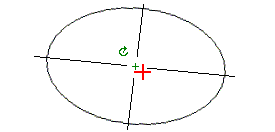
Appuyez et restez sur une position pour visualiser ses déports horizontaux et verticaux, sa direction nord, sa direction est, et son élévation.
Si l'alignement de projet a été décalé, les valeurs de déport signalées sont à l'alignement décalé. Si une rotation a été appliquée et la position de rotation a été décalée, les déports signalés sont à la position décalée.
Pour retourner à la vue en plan, appuyez sur
 .
. -
Pour afficher une conduite en 3D automatisée dans le tunnel :
- Dans la vue en plan de l’écran Revoir tunnel, appuyez sur Conduite en 3D.
- Appuyez sur
 pour commencer la conduite.
pour commencer la conduite. - Pour suspendre la conduite et inspecter une partie particulière du tunnel, appuyez sur
 . Pour faire une orbite autour du tunnel pendant que la conduite est interrompue, appuyez sur l’écran et glissez dans la direction à orbiter.
. Pour faire une orbite autour du tunnel pendant que la conduite est interrompue, appuyez sur l’écran et glissez dans la direction à orbiter. - Pour vous déplacer en avant ou en arrière le long du tunnel, appuyez sur les touches directionnelles en haut et en bas.
- Pour quitter la conduite en 3D, appuyez sur Fermer.